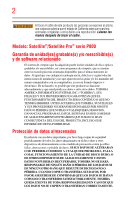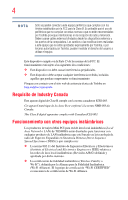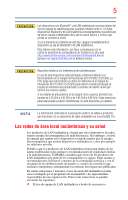Toshiba Satellite P855-SP5261SM User Guide
Toshiba Satellite P855-SP5261SM Manual
 |
View all Toshiba Satellite P855-SP5261SM manuals
Add to My Manuals
Save this manual to your list of manuals |
Toshiba Satellite P855-SP5261SM manual content summary:
- Toshiba Satellite P855-SP5261SM | User Guide - Page 1
Satellite®/Satellite Pro® serie P800 Manual del usuario Si necesita asistencia: En el sitio web de Toshiba en latin.toshiba.com/soporte se encuentra disponible asistencia técnica en línea. En este sitio encontrará respuestas para muchas de las preguntas técnicas más comunes, además de controladores - Toshiba Satellite P855-SP5261SM | User Guide - Page 2
después de tocar el cable. Modelo: Satellite®/Satellite Pro® serie P800 Garantía de unidad que aparecen en las guías y/o los manuales del usuario suministrados con su computadora, ya sea DE ALMACENAMIENTO Y ESTOS DATOS NO PUDIERAN RECUPERARSE, TOSHIBA NO SE HARÁ RESPONSABLE DE NINGÚN DAÑO - Toshiba Satellite P855-SP5261SM | User Guide - Page 3
PRODUCTOS DE CÓMPUTO EN APLICACIONES DE IMPORTANCIA VITAL, USTED, Y NO TOSHIBA, ASUME TODA RESPONSABILIDAD POR DICHO USO. Aviso de la FCC "Información con los límites para dispositivos digitales de Clase B, en virtud de la Parte 15 de las normas de la Comisión Federal de Comunicaciones de Estados - Toshiba Satellite P855-SP5261SM | User Guide - Page 4
o las modificaciones realizadas a este equipo que no estén aprobados expresamente por Toshiba, o por terceros autorizados por Toshiba, pueden invalidar el derecho del usuario a utilizar el equipo. Este dispositivo cumple con la Parte 15 de las normas de la FCC. El funcionamiento está sujeto a las - Toshiba Satellite P855-SP5261SM | User Guide - Page 5
de computadoras de Toshiba en el sitio web http://www.toshiba-europe.com/computers/tnt/bluetooth.htm en Europa o en support.toshiba.com en Estados seguridad relativas a la radiofrecuencia, TOSHIBA considera que el uso de los productos de LAN inalámbrica por parte de los consumidores es seguro - Toshiba Satellite P855-SP5261SM | User Guide - Page 6
de encender el equipo. Exposición a radiación de radiofrecuencia La energía de salida emitida por la tarjeta Mini PCI de LAN inalámbrica de TOSHIBA está muy por debajo de los límites de exposición a radiofrecuencia establecidos por la FCC. Sin embargo, esta tarjeta debe utilizarse de manera tal - Toshiba Satellite P855-SP5261SM | User Guide - Page 7
obtención de una licencia. Pour empecher que cet appareil cause du brouillage au service faisant l'objet d'une licence, il doit etre utilize a l'interieur et devrait la norma 802.11a. Declaración de conformidad de la UE TOSHIBA declara que este producto cumple con las siguientes normas: Información - Toshiba Satellite P855-SP5261SM | User Guide - Page 8
reciclaje apropiados. Esta directiva solamente se aplica a los países que forman parte de la Unión Europea y no a los usuarios en otros países Estados Unidos. Aunque el énfasis inicialmente se ha puesto en Europa, Toshiba ya está colaborando con ingenieros de diseño, proveedores y otros socios para - Toshiba Satellite P855-SP5261SM | User Guide - Page 9
9 Información de VCCI sobre dispositivos de Clase B Taiwán Artículo 14 Artículo 17 A menos que se obtenga autorización, ninguna empresa, comercio o usuario debe cambiar la frecuencia, aumentar la potencia o cambiar las características y funciones del diseño original de un modelo que esté - Toshiba Satellite P855-SP5261SM | User Guide - Page 10
microwave ovens, licensed radio stations and non-licensed specified low-power radio stations for mobile object identification systems (RFID) used , or turn off the source of emissions. 3. Contact TOSHIBA Direct PC if you have problems with interference caused by this product to Other Radio Stations. - Toshiba Satellite P855-SP5261SM | User Guide - Page 11
11 Autorización del dispositivo Este dispositivo cuenta con la Certificación de Conformidad con Reglamentos Técnicos y la Aprobación del Cumplimiento con las Condiciones Técnicas, y pertenece a la clase de dispositivos de equipo radiofónico de estaciones de radio para sistemas de comunicación de - Toshiba Satellite P855-SP5261SM | User Guide - Page 12
funcionan dentro de las pautas establecidas en las normas y recomendaciones de seguridad relativas a la radiofrecuencia, TOSHIBA considera que el uso de los productos de WAN inalámbrica por parte de los consumidores es seguro. Estas normas y recomendaciones reflejan el consenso de la comunidad cient - Toshiba Satellite P855-SP5261SM | User Guide - Page 13
fica o SAR por sus siglas en inglés) establecidos en la norma 47 CFR Parte 2 sección 1093 de la FCC. Exposición a radiación de radiofrecuencia La final. Información reglamentaria La tarjeta de WAN inalámbrica de TOSHIBA debe instalarse y usarse con estricto apego a las instrucciones del fabricante - Toshiba Satellite P855-SP5261SM | User Guide - Page 14
le matriel (ou son antenne d'emission) est installe a l'exterieur, il doit faire l'objet d'une licence. To prevent radio interference to the licensed service, this device is intended to be operated indoors and away from windows to provide maximum shielding. Equipment (or its transmit antenna) that - Toshiba Satellite P855-SP5261SM | User Guide - Page 15
15 Europa - Restricciones para el uso de frecuencias de 2.4 GHz en los países de la Comunidad Europea België/ Belgique: Deutschland: France: Italia: No se requiere un registro especial ante el instituto IBPT/BIPT para el uso privado fuera de inmuebles y en propiedad pública dentro de un radio - Toshiba Satellite P855-SP5261SM | User Guide - Page 16
16 Europa - Restricciones para el uso de frecuencias de 5 GHz en los países de la Comunidad Europea Países de la Comunidad Europea 5150-5250 MHz 5250-5350 MHz 5470-5725 MHz Canales: 36, 40, 44, Canales: 52, 56, 60, Canales: 100, 104, 108, 112, 116, 48 64 120, 124, 128, 132, 136, 140 Austria - Toshiba Satellite P855-SP5261SM | User Guide - Page 17
obtener más información, por favor comuníquese con el centro de asistencia de computadoras de TOSHIBA en el sitio web http://www.toshiba-europe.com/computers/tnt/bluetooth.htm en Europa o en support.toshiba.com en Estados Unidos. Los dispositivos Bluetooth y de LAN inalámbrica funcionan dentro del - Toshiba Satellite P855-SP5261SM | User Guide - Page 18
de las pautas establecidas en las normas y recomendaciones de seguridad relativa a la radiofrecuencia, TOSHIBA considera que el uso de los productos con tecnología inalámbrica Bluetooth por parte de los consumidores es seguro. Estas normas y recomendaciones reflejan el consenso de la comunidad - Toshiba Satellite P855-SP5261SM | User Guide - Page 19
ser y está clasificado como PRODUCTO LÁSER DE CLASE 1. Para utilizarlo adecuadamente, lea el Manual del usuario detenidamente y consérvelo para consultarlo en el futuro. Nunca trate de desensamblar, comuníquese con un proveedor autorizado de servicio de Toshiba si requiere reparaciones o ajustes. - Toshiba Satellite P855-SP5261SM | User Guide - Page 20
etiqueta. El lugar en el que ésta se ubica y la información sobre la fabricación pueden variar. Derechos de autor Los derechos de autor de este manual son propiedad de Toshiba America Information Systems, Inc., que se reserva todos los derechos. De acuerdo con las leyes de derechos de autor, este - Toshiba Satellite P855-SP5261SM | User Guide - Page 21
QUE PUDIERAN DESPRENDERSE DE ESTE MANUAL O SE RELACIONARAN CON EL MISMO O CON CUALQUIER OTRA INFORMACIÓN EN ÉL CONTENIDA O CON EL USO QUE DE ELLA SE HICIERA. Marcas comerciales Satellite, Satellite Pro y eco Utility son marcas registradas o marcas comerciales de Toshiba. Adobe y Photoshop son marcas - Toshiba Satellite P855-SP5261SM | User Guide - Page 22
otorgamiento. Puede obtener información adicional de MPEG LA, LLC. Consulte www.mpegla.com. Información sobre el reciclaje Como parte de su compromiso con las personas y el futuro, Toshiba promueve el uso eficiente de los recursos esforzándose por alcanzar la meta de cero residuos en los vertederos - Toshiba Satellite P855-SP5261SM | User Guide - Page 23
Contenido Introducción 30 Este manual 32 Íconos de seguridad 33 Otros íconos utilizados 34 Funciones y especificaciones de su computadora 34 Documentación adicional 35 Opciones de servicio 35 Capítulo 1: Para comenzar 36 Selección del lugar de trabajo 36 Organizando el entorno de trabajo - Toshiba Satellite P855-SP5261SM | User Guide - Page 24
la unidad de almacenamiento interna .....79 Revisión del estado de la unidad de almacenamiento interna 81 Instalación de controladores y aplicaciones......81 Uso de la superficie touch pad 82 Ajuste de las configuraciones de touch pad ......85 Deshabilitación o habilitación de - Toshiba Satellite P855-SP5261SM | User Guide - Page 25
El cuidado de la computadora 89 Limpieza de la computadora 90 Traslado de la computadora 90 Uso de un candado antirrobo para computadoras 90 Capítulo 2: Principios básicos 92 Sugerencias para utilizar la computadora 92 Uso del teclado 93 Teclas de caracteres 94 Teclas de función 94 Teclas - Toshiba Satellite P855-SP5261SM | User Guide - Page 26
la computadora está encendida 102 Extracción de un disco mientras la computadora está apagada 102 Recursos en línea de Toshiba 103 Capítulo 3: Computación móvil 104 Diseño de Toshiba para ahorrar energía 104 Uso de la computadora con alimentación de la batería 104 Aviso sobre la batería 104 - Toshiba Satellite P855-SP5261SM | User Guide - Page 27
cámara web 126 Uso del lector de tarjetas de memoria 126 Inserción de medios de memoria 127 Extracción de medios de memoria 128 Capítulo 5: Utilidades 129 Asistente de TOSHIBA 130 Conexión 131 Seguridad 132 Protección y reparación 133 Optimización 134 Creador de medios de recuperación de - Toshiba Satellite P855-SP5261SM | User Guide - Page 28
modo de alimentación de energía 148 Inactividad y música USB 149 Accesibilidad de TOSHIBA 150 Utilidad TOSHIBA eco Utility 151 Estación de servicio de TOSHIBA 152 Supervisor de estado del PC de TOSHIBA 152 Capítulo 6: Si surge un problema 154 Problemas fáciles de solucionar 154 Problemas al - Toshiba Satellite P855-SP5261SM | User Guide - Page 29
A: Teclas directas/Tarjetas TOSHIBA 183 Tarjetas de tecla directa 183 Uso de las Tarjetas de tecla directa 183 Funciones de tecla directa 184 Ayuda 184 Brillo de la pantalla 184 Salida (Conmutador de pantalla 185 Deshabilitación o habilitación de la superficie touch pad 186 Funciones de - Toshiba Satellite P855-SP5261SM | User Guide - Page 30
reactivar la computadora desde el modo de Suspensión presionando el botón de encendido. Consulte la sección sobre "Computación móvil" del Manual del usuario de Toshiba para obtener más información sobre la configuración de la administración de energía para conservar energía en su computadora. 30 - Toshiba Satellite P855-SP5261SM | User Guide - Page 31
cual limita el uso de plomo, cadmio, mercurio, cromo hexavalente, PBB y PBDE. Toshiba requiere que los proveedores de componentes para sus computadoras cumplan con la Directiva RoHS y (de estar disponible) y puede que no incluyan los manuales del usuario o todas las funcionalidades del programa. - Toshiba Satellite P855-SP5261SM | User Guide - Page 32
de su computadora o mantenerse al día sobre las diversas opciones de software o hardware, visite el sitio web de Toshiba en latin.toshiba.com/soporte. Este manual Este manual proporciona una introducción a las funciones de la computadora, al igual que algunos de los procedimientos básicos para - Toshiba Satellite P855-SP5261SM | User Guide - Page 33
Introducción 33 Íconos de seguridad Íconos de seguridad Este manual contiene instrucciones de seguridad que deben seguirse a fin de evitar posibles peligros que podrían tener como consecuencia lesiones personales, daños al equipo o pérdida - Toshiba Satellite P855-SP5261SM | User Guide - Page 34
su computadora, a menos que haya seleccionado dichas funciones. Esta información se refiere a todas las funciones y los íconos descritos en el presente manual. A continuación se muestran ejemplos de algunos de los muchos íconos que pueden aparecer en su computadora: (Ilustración de muestra) Íconos - Toshiba Satellite P855-SP5261SM | User Guide - Page 35
incluye la siguiente documentación: ❖ Una versión electrónica del Manual del usuario (este documento) ❖ Un documento de Inicio rá la garantía prolongada y del paquete mejorado de servicio de Toshiba están disponibles en warranty.toshiba.com. Para mantenerse al día acerca de las opciones más - Toshiba Satellite P855-SP5261SM | User Guide - Page 36
ítulo 1 Para comenzar Este capítulo proporciona sugerencias para utilizar la computadora eficazmente, describe en breve cómo conectar componentes y qué debe hacer la primera vez que utilice su computadora. Por - Toshiba Satellite P855-SP5261SM | User Guide - Page 37
Para comenzar 37 Selección del lugar de trabajo Para mantener la computadora en condiciones óptimas de funcionamiento, proteja el área de trabajo de los siguientes elementos y situaciones: ❖ Polvo, humedad y luz solar directa. ❖ Equipos que generen campos electromagnéticos fuertes, como los - Toshiba Satellite P855-SP5261SM | User Guide - Page 38
38 Para comenzar Selección del lugar de trabajo ❖ El teclado y el dispositivo apuntador deben estar cerca de la altura del codo. El teclado debe estar colocado en posición plana para que las muñecas estén rectas mientras escribe. Sin embargo, si la computadora está colocada sobre una superficie - Toshiba Satellite P855-SP5261SM | User Guide - Page 39
directamente frente a usted y cerca del nivel de los codos. Presione el teclado en forma ligera y mantenga las muñecas rectas mientras escribe. Mantenga la parte posterior de las rodillas un poco alejada de la silla para evitar los puntos de presión detrás de las rodillas o debajo de los muslos - Toshiba Satellite P855-SP5261SM | User Guide - Page 40
método abreviado de teclado de las aplicaciones que utiliza, lo que aumentará su productividad. ❖ Use el dispositivo apuntador (ej., superficie touch pad, Accupoint®, o bolígrafo para tableta, que estén disponibles para su computadora, u otros dispositivos apuntadores opcionales, como el ratón o la - Toshiba Satellite P855-SP5261SM | User Guide - Page 41
Para comenzar 41 Selección del lugar de trabajo Sugerencias para la computación móvil ❖ Cuando use su computadora en aeropuertos, aeronaves o trenes, o en reuniones, tenga en cuenta las anteriores consideraciones. ❖ Cuando trabaje fuera de casa o de la oficina puede ser difícil colocar la - Toshiba Satellite P855-SP5261SM | User Guide - Page 42
á usando una presión ligera cuando escribe o cuando usa el ratón? ❏ ¿Limpia con regularidad el ratón o la esfera de desplazamiento? ❏ ¿Está colocada la parte superior del monitor cerca del nivel de los ojos? ❏ ¿Está colocado el monitor a una distancia de aproximadamente un brazo? ❏ ¿Ha eliminado el - Toshiba Satellite P855-SP5261SM | User Guide - Page 43
o en daños permanentes a la computadora. No la vuelva a encender hasta que la haya llevado a un Centro Autorizado de Servicio Toshiba. ❖ Evite tocar por períodos prolongados la parte inferior o la superficie de la computadora. ❖ ¡La base de la computadora y el área para apoyar las manos pueden - Toshiba Satellite P855-SP5261SM | User Guide - Page 44
44 Para comenzar Selección del lugar de trabajo ❖ Nunca apague la computadora si la luz de alguna unidad indica que dicha unidad está activa. Apagar la computadora cuando está leyendo o escribiendo en un disco/disco óptico o un medio flash, podría dañar el disco/disco óptico, el medio flash, la - Toshiba Satellite P855-SP5261SM | User Guide - Page 45
de calor, tal como un cobertor eléctrico o un calefactor. ❖ Nunca cubra o bloquee las rejillas de ventilación incluidas aquellas ubicadas en la parte inferior de la computadora. ❖ Siempre use su computadora encima de una superficie plana y firme. Si usa su computadora sobre una alfombra u otro - Toshiba Satellite P855-SP5261SM | User Guide - Page 46
eléctrico, que podría ocasionar lesiones graves. A D V E R T E N C I A Siempre use el adaptador de CA de TOSHIBA que se suministra con la computadora o use los adaptadores de CA recomendados por TOSHIBA para evitar cualquier riesgo de incendio u otro daño a la computadora. El uso de un adaptador - Toshiba Satellite P855-SP5261SM | User Guide - Page 47
Para comenzar 47 Conexión a una fuente de alimentación Cable de alimentación Adaptador de CA Cable del adaptador de CA (Ilustración de muestra) Cable de alimentación y del adaptador de CA Para conectar la computadora a la alimentación de CA: 1 Conecte el cable de alimentación al adaptador de CA. - Toshiba Satellite P855-SP5261SM | User Guide - Page 48
48 Para comenzar Conexión a una fuente de alimentación _ + 2 Conecte el cable del adaptador de CA al conector de entrada de corriente continua (DC-IN) ubicado en el costado de la computadora. (Ilustración de muestra) Cómo conectar el cable del adaptador de CA a la computadora 3 Conecte el - Toshiba Satellite P855-SP5261SM | User Guide - Page 49
Para comenzar 49 Carga de la batería principal N O T A Si la luz de alimentación de CA destella en color ámbar durante la carga esto significa que la batería principal funciona mal o que no está recibiendo carga de la fuente de alimentación de CA. Desconecte el cable de alimentación de CA y - Toshiba Satellite P855-SP5261SM | User Guide - Page 50
para instalar el software. Siga lo indicado en las instrucciones que aparecen en la pantalla. Adición de dispositivos externos opcionales N O T A Toshiba recomienda que instale su software antes de añadir memoria o dispositivos externos. Consulte "Instalación del software" en la página 50. Despu - Toshiba Satellite P855-SP5261SM | User Guide - Page 51
. Es posible que quiera aumentar la memoria de la computadora si utiliza software complejo o si procesa grandes cantidades de datos. N O T A Toshiba recomienda que instale su software antes de añadir memoria o dispositivos externos. Consulte "Instalación del software" en la página 50. Instalaci - Toshiba Satellite P855-SP5261SM | User Guide - Page 52
52 Para comenzar Adición de memoria (opcional) Antes de instalar o retirar un módulo de memoria, apague la computadora usando el menú Inicio. Si instala o retira un módulo de memoria mientras la computadora está en el modo de Suspensión o Hibernación, perderá sus datos. N O T A En este modelo la - Toshiba Satellite P855-SP5261SM | User Guide - Page 53
Para comenzar 53 Adición de memoria (opcional) 4 Coloque un paño suave sobre la superficie de trabajo para evitar rayar la cubierta superior de la computadora, y luego coloque la computadora boca abajo sobre el paño. 5 Extraiga la batería principal. Para obtener información sobre cómo extraer la - Toshiba Satellite P855-SP5261SM | User Guide - Page 54
54 Para comenzar Adición de memoria (opcional) 9 Extraiga el nuevo módulo de memoria de la envoltura antiestática con cuidado y sin tocar el conector. 10 Con la computadora boca abajo localice una ranura de módulo de memoria disponible. N O T A Si no hay ninguna ranura de módulo de memoria - Toshiba Satellite P855-SP5261SM | User Guide - Page 55
Para comenzar 55 Adición de memoria (opcional) 12 Presione firmemente el módulo de memoria dentro de la ranura a un ángulo de aproximadamente 30 grados (de la superficie horizontal de la computadora). (Ilustración de muestra) Cómo insertar el módulo de memoria en la ranura 13 Una vez que haya - Toshiba Satellite P855-SP5261SM | User Guide - Page 56
56 Para comenzar Adición de memoria (opcional) Parte posterior de la computadora Ranura B Ranura A (Ilustración de muestra) Cómo insertar el módulo de memoria en la ranura N O T A En este modelo la ranura A es la - Toshiba Satellite P855-SP5261SM | User Guide - Page 57
cubra o bloquee las rejillas de ventilación incluidas aquellas ubicadas en la parte inferior de la computadora. ❖ Siempre use su computadora encima de una blando, podría bloquear las rejillas de ventilación ubicadas en la parte inferior de la computadora. El sobrecalentamiento de su computadora o - Toshiba Satellite P855-SP5261SM | User Guide - Page 58
alimentación, puede aparecer el siguiente mensaje: Si "Iniciar Windows normalmente" está resaltado, entonces presione Enter (Intro). Si una de las opciones de modo Seguro está resaltada, es mejor presionar Enter (Intro) para ingresar en el modo Seguro, luego apagar el sistema y reiniciarlo. En este - Toshiba Satellite P855-SP5261SM | User Guide - Page 59
retirar/instalar el módulo inferior. 3 Con cuidado, levante el módulo de memoria a un ángulo de 30 grados y deslícelo fuera de la ranura. Parte posterior de la computadora Ranura B Ranura A (Ilustración de muestra) Extracción del módulo de memoria 4 Vuelva a colocar la cubierta de la ranura del - Toshiba Satellite P855-SP5261SM | User Guide - Page 60
de calor, tal como un cobertor eléctrico o un calefactor. ❖ Nunca cubra o bloquee las rejillas de ventilación incluidas aquellas ubicadas en la parte inferior de la computadora. ❖ Siempre use su computadora encima de una superficie plana y firme. Si usa su computadora sobre una alfombra u otro - Toshiba Satellite P855-SP5261SM | User Guide - Page 61
Para comenzar 61 Recuperación de la unidad de almacenamiento interna en la página 51). Luego asegúrese de que el módulo esté totalmente insertado en la ranura y debidamente alineado con los pestillos de la misma. N O T A Periódicamente Windows® mostrará un mensaje emergente que dice, "¿Desea - Toshiba Satellite P855-SP5261SM | User Guide - Page 62
recomienda encarecidamente que conecte la computadora a una fuente de alimentación externa a través del adaptador de CA. ❖ El Asistente de recuperación de Toshiba también le da la opción de borrar la unidad de almacenamiento interna sin restaurar la información que contenga. Consulte "Borrado de la - Toshiba Satellite P855-SP5261SM | User Guide - Page 63
la computadora presione la tecla F12 cuando aparezca la pantalla inicial de TOSHIBA. Aparece el menú de arranque. 3 Utilizando las teclas de direcci opción Recuperación de la unidad de disco duro y luego presione la tecla Enter (Intro). 4 Si su sistema le permite escoger entre un sistema operativo - Toshiba Satellite P855-SP5261SM | User Guide - Page 64
Haga clic en Yes (Sí) para continuar. (Imagen de muestra) Pantalla de advertencia 6 Cuando se abre el Asistente de recuperación de Toshiba y aparece la pantalla Seleccionar un proceso, seleccione Recovery of Factory Default Software (Recuperación del software preinstalado en fábrica) y luego haga - Toshiba Satellite P855-SP5261SM | User Guide - Page 65
restaura la unidad de almacenamiento interna al estado predeterminado en fábrica y se tratan de salvar los datos almacenados en C:\Users data en C:\Backup. Toshiba no garantiza que se efectúen copias de seguridad correctas. Haga una copia de seguridad completa de todos los datos en un medio externo - Toshiba Satellite P855-SP5261SM | User Guide - Page 66
la computadora presione la tecla F12 cuando aparezca la pantalla inicial de TOSHIBA. Aparece el menú de arranque. 3 Utilizando las teclas de direcci (Recuperación de la unidad de disco duro) y luego presione la tecla Enter (Intro). 4 Aparece una pantalla de advertencia que le informa que todos - Toshiba Satellite P855-SP5261SM | User Guide - Page 67
ón de la unidad de almacenamiento interna (Imagen de muestra) Pantalla de advertencia 5 Cuando se abre el Asistente de recuperación de Toshiba y aparece la pantalla Seleccionar un proceso, seleccione Recovery of Factory Default Software with user's data (Recuperación del software preinstalado de - Toshiba Satellite P855-SP5261SM | User Guide - Page 68
68 Para comenzar Recuperación de la unidad de almacenamiento interna Toshiba no garantiza que se efectúen copias de seguridad correctas. Antes de llevar a cabo la recuperación asegúrese de guardar primero su trabajo en medios - Toshiba Satellite P855-SP5261SM | User Guide - Page 69
Asegúrese de que la computadora esté apagada. 2 Mientras enciende la computadora presione la tecla F12 cuando aparezca la pantalla inicial de TOSHIBA. Aparece el menú de arranque. 3 Utilizando las teclas de dirección para desplazarse hacia abajo seleccione la opción HDD Recovery (Recuperación de la - Toshiba Satellite P855-SP5261SM | User Guide - Page 70
Haga clic en Yes (Sí) para continuar. (Imagen de muestra) Pantalla de advertencia 5 Cuando se abre el Asistente de recuperación de Toshiba y aparece la pantalla Selecting a process (Seleccionar un proceso), seleccione Recovery of Factory Default Software (Recuperación del software preinstalado en - Toshiba Satellite P855-SP5261SM | User Guide - Page 71
Para comenzar 71 Recuperación de la unidad de almacenamiento interna (Imagen de muestra) Pantalla Recuperación del software preinstalado en fábrica 7 Haga clic en Next (Siguiente). Aparece un mensaje de confirmación que le recuerda que se perderán todos los datos de la unidad C: durante el - Toshiba Satellite P855-SP5261SM | User Guide - Page 72
la computadora presione la tecla F12 cuando aparezca la pantalla inicial de TOSHIBA. Aparece el menú de arranque. 3 Utilizando las teclas de (Recuperación de la unidad de disco duro) y luego presione la tecla Enter (Intro). 4 Si su sistema le permite escoger entre un sistema operativo Windows - Toshiba Satellite P855-SP5261SM | User Guide - Page 73
Para comenzar 73 Recuperación de la unidad de almacenamiento interna 6 Cuando se abre el Asistente de recuperación de Toshiba y aparece la pantalla Seleccionar un proceso, seleccione Recovery of Factory Default Software (Recuperación del software preinstalado en fábrica) y luego haga clic en Next - Toshiba Satellite P855-SP5261SM | User Guide - Page 74
74 Para comenzar Recuperación de la unidad de almacenamiento interna 9 Haga clic en Next (Siguiente). Aparece un mensaje de confirmación que le recuerda que se perderán todos los datos durante el proceso de recuperación. Antes de proceder asegúrese de guardar primero su trabajo en medios de - Toshiba Satellite P855-SP5261SM | User Guide - Page 75
arriba haga clic en su selección. Aparece el cuadro de diálogo Creador de medios de recuperación de TOSHIBA. (Imagen de muestra) Cuadro de diálogo Creador de medios de recuperación de TOSHIBA 2 Seleccione DVD o USB Flash en la lista desplegable que aparece al lado de System Recovery Media (Medios - Toshiba Satellite P855-SP5261SM | User Guide - Page 76
en blanco. 5 Haga clic en el botón Create (Crear) en el cuadro de diálogo de la utilidad Creador de medios de recuperación de TOSHIBA. 6 Para completar el proceso de copiado siga las instrucciones que aparecen en la pantalla. N O T A A medida que copie los archivos de recuperación en los DVD - Toshiba Satellite P855-SP5261SM | User Guide - Page 77
recuperación se encuentran en una unidad flash USB, conecte esta unidad a la computadora. 3 Encienda la computadora. Cuando aparezca la pantalla inicial de TOSHIBA presione la tecla F12. Aparece el menú de arranque. 4 Utilizando las teclas de dirección seleccione la opción DVD o la opción USB flash - Toshiba Satellite P855-SP5261SM | User Guide - Page 78
án cuando se lleve a cabo la recuperación. Haga clic en Yes (Sí) para continuar. 6 Cuando se abre el Asistente de recuperación de Toshiba y aparece la pantalla Seleccionar un proceso, seleccione Recovery of Factory Default Software (Recuperación del software preinstalado en fábrica) y luego haga - Toshiba Satellite P855-SP5261SM | User Guide - Page 79
ón DVD o la opción USB flash en el menú de arranque, dependiendo del tipo de medio que esté utilizando y luego presione Enter (Intro). Seleccione Asistente de recuperación de Toshiba, y luego haga clic en Next (Siguiente). 2 Seleccione Erase the hard disk (Borrar el disco duro) y luego haga clic en - Toshiba Satellite P855-SP5261SM | User Guide - Page 80
80 Para comenzar Borrado de la unidad de almacenamiento interna 3 Seleccione una de las siguientes opciones en la pantalla Borrar el disco duro: ❖ Delete all data and partitions from the hard disk (Eliminar todos los datos y las particiones del disco duro)-Esta opción elimina todos los datos de - Toshiba Satellite P855-SP5261SM | User Guide - Page 81
su computadora. Para reinstalar controladores y aplicaciones: 1 Haga clic en Inicio y luego en el campo de búsqueda escriba TOSHIBA Application Installer (Instalador de aplicaciones de TOSHIBA). En la lista que aparece arriba haga clic en su selección. Botón Inicio Campo de búsqueda 2 Haga clic - Toshiba Satellite P855-SP5261SM | User Guide - Page 82
para ver algo en detalle. ❖ Efectuar un alejamiento para ver simultáneamente más información. Touch pad Botón de control principal Botón de control secundario (Ilustración de muestra) Touch pad y sus botones de control Consulte la siguiente tabla para obtener instrucciones específicas sobre - Toshiba Satellite P855-SP5261SM | User Guide - Page 83
ón hacia la que desea mover el puntero. Para mover el puntero una distancia más larga, deslice el dedo varias veces a lo largo de la superficie touch pad en la dirección (Ilustración de muestra) deseada. El puntero se mueve hacia la derecha Seleccionar un elemento 1 Mueva el puntero hacia el - Toshiba Satellite P855-SP5261SM | User Guide - Page 84
movimiento circular. 4 Para dejar de desplazarse, levante el dedo de la superficie touch pad. Para habilitar el desplazamiento en círculos, haga clic en el ícono de Ratón en la ficha Optimización del Asistente de Toshiba. (Ilustración de muestra) Haga clic en la ficha Configuración de - Toshiba Satellite P855-SP5261SM | User Guide - Page 85
Ilustración de muestra) pad y luego deslícelos el uno hacia Acercamiento el otro. (Ilustración de muestra) Alejamiento Ajuste de las configuraciones de touch pad Mientras está escribiendo puede que el puntero, de cuenta suya, se mueva o brinque en la pantalla a una ubicación al azar. También, puede - Toshiba Satellite P855-SP5261SM | User Guide - Page 86
control de Windows. Para obtener información adicional visite support.toshiba.com. Deshabilitación o habilitación de touch pad Como configuración predeterminada la superficie touch pad ésta habilitada. Para habilitar o deshabilitar touch pad efectúe uno de los siguientes procedimientos: ❖ Presione - Toshiba Satellite P855-SP5261SM | User Guide - Page 87
computadora, y luego conecte el otro extremo del cable al televisor o dispositivo de visualización. Para obtener información adicional consulte el manual incluido con el televisor o con el dispositivo de visualización. Su computadora detecta automáticamente el dispositivo de visualización externo. - Toshiba Satellite P855-SP5261SM | User Guide - Page 88
88 Para comenzar Uso de dispositivos de visualización externos Conexión de un monitor externo o un proyector Si necesita una pantalla más grande, puede conectar fácilmente un monitor o proyector externo a la computadora. Para esto: 1 Lea las instrucciones que vienen con el monitor para saber si - Toshiba Satellite P855-SP5261SM | User Guide - Page 89
Para comenzar 89 Personalización de la configuración de la computadora ❖ Swap-Para intercambiar, en la pantalla principal, entre la pantalla integrada y el monitor externo cuando se usa el escritorio extendido. (Imagen de muestra) Ventana de opciones de visualización Ajuste de la calidad de la - Toshiba Satellite P855-SP5261SM | User Guide - Page 90
desconectados. No levante la computadora tomándola del panel de la pantalla o la parte posterior, ya que podría ocasionar daños al sistema. Uso de un candado sobre la compra de un cable con candado antirrobo visite accessories.toshiba.com. (Ilustración de muestra) Cable con candado antirrobo Para - Toshiba Satellite P855-SP5261SM | User Guide - Page 91
Para comenzar 91 El cuidado de la computadora 2 Pase el extremo que tiene el candado a través del lazo. 3 Inserte el extremo del cable que tiene el candado dentro de la ranura para candado de seguridad que se encuentra en la computadora y después accione el bloqueo del candado. La computadora - Toshiba Satellite P855-SP5261SM | User Guide - Page 92
ítulo 2 Principios básicos Este capítulo brinda consejos sobre el uso de su computadora, así como información importante sobre las funciones básicas de la misma. Sugerencias para utilizar la computadora ❖ - Toshiba Satellite P855-SP5261SM | User Guide - Page 93
Principios básicos 93 Uso del teclado Es fácil postergar la tarea de hacer copias de seguridad debido a que esto lleva tiempo. Sin embargo, si la unidad de almacenamiento interna falla repentinamente, perderá todos los datos almacenados a menos que haya creado una copia de seguridad por separado. - Toshiba Satellite P855-SP5261SM | User Guide - Page 94
que no deben confundirse con la tecla Fn) son las 12 teclas situadas en la parte superior del teclado. (Ilustración de muestra) Teclas de función Las teclas F1 , la tecla F5 activa o desactiva la superficie touch pad. Para obtener información adicional consulte "Funciones de tecla directa del teclado" en - Toshiba Satellite P855-SP5261SM | User Guide - Page 95
y archivos del menú Inicio para iniciar WordPad: 1 Haga clic en Inicio para visualizar el menú Inicio. El campo Buscar programas y archivos aparece en la parte inferior del menú Inicio. Campo Buscar programas y archivos (Imagen de muestra) Campo Buscar programas y archivos en el menú Inicio - Toshiba Satellite P855-SP5261SM | User Guide - Page 96
96 Principios básicos Guardar el trabajo 2 Empiece a escribir el nombre del programa (wordpad) en el campo Buscar programas y archivos. A medida que escribe, todos los archivos y programas que coinciden se visualizan en otra ventana. 3 En la ventana con los resultados de la búsqueda haga clic en - Toshiba Satellite P855-SP5261SM | User Guide - Page 97
Principios básicos 97 Hacer copias de seguridad de su trabajo Muchos programas incluyen una función para guardar documentos a intervalos regulares. Consulte la documentación de cada programa para averiguar si dispone de una función de guardado automático. Hacer copias de seguridad de su trabajo - Toshiba Satellite P855-SP5261SM | User Guide - Page 98
98 Principios básicos Uso de la unidad de discos ópticos (Imagen de muestra) Pantalla Realización de copias de seguridad y restauración NOTA TÉCNICA: Al restaurar archivos, el programa de copias de seguridad muestra un mensaje cuando intente sustituir un archivo que ya exista en la unidad de - Toshiba Satellite P855-SP5261SM | User Guide - Page 99
en el costado de la computadora. La unidad de discos ópticos puede parecerse a ésta: Luz de unidad en uso Botón de expulsión Agujero de expulsión manual (Ilustración de muestra) Unidad de discos ópticos Luz de unidad en uso-Indica cuando la unidad está en uso. Botón de expulsión-Presiónelo para - Toshiba Satellite P855-SP5261SM | User Guide - Page 100
ópticos Nunca use un lápiz para presionar el botón de expulsión manual de la unidad, ya que la mina podría desprenderse en el interior Botones de control de medios Los botones de control de medios, ubicados en la parte superior del teclado, le permiten silenciar el sonido o reproducir CD de audio o - Toshiba Satellite P855-SP5261SM | User Guide - Page 101
cerrada. Si inserta el disco incorrectamente, se podría atascar la unidad. Si esto sucede, comuníquese con el centro de asistencia técnica de Toshiba para obtener asistencia. Reproducción de medios ópticos Si inserta un disco óptico en una unidad de discos ópticos y la función Ejecución automática - Toshiba Satellite P855-SP5261SM | User Guide - Page 102
procedentes de terceros, es posible que en algunos casos su unidad de discos ópticos Toshiba no pueda realizar grabaciones en ciertos medios ópticos que ostenten el logotipo respectivo o como un sujetapapeles desdoblado, en el agujero de expulsión manual. La bandeja del disco se abre parcialmente. - Toshiba Satellite P855-SP5261SM | User Guide - Page 103
Principios básicos Recursos en línea de Toshiba 103 Nunca use un lápiz para presionar el botón de expulsión manual de la unidad, ya que la mina podría desprenderse en el interior de la computadora y dañarla. 2 Hale la bandeja con cuidado hasta abrirla totalmente. - Toshiba Satellite P855-SP5261SM | User Guide - Page 104
Computación móvil En este capítulo se tratan todos los aspectos del uso de la computadora durante los viajes. Diseño de Toshiba para ahorrar energía Cuando no de estas funciones de ahorro de energía fueron configuradas por Toshiba. Le recomendamos que deje activadas estas funciones para que la - Toshiba Satellite P855-SP5261SM | User Guide - Page 105
al diseño de ciertos componentes. El índice de duración de la batería sólo se alcanza en los modelos seleccionados y en las configuraciones evaluadas por Toshiba bajo parámetros de prueba específicos al momento de la publicación, y no constituye un cálculo de la duración de la batería del sistema - Toshiba Satellite P855-SP5261SM | User Guide - Page 106
configuración preestablecida. Si desea obtener asistencia para realizar cambios a la configuración, comuníquese con el Centro de asistencia al cliente de Toshiba. Carga de la batería principal La batería necesita estar cargada antes de poder utilizarla para alimentar la computadora. Para cargar la - Toshiba Satellite P855-SP5261SM | User Guide - Page 107
ía para el reloj interno de tiempo real (Real-Time Clock o RTC). La batería RTC alimenta la hora del reloj del sistema y la memoria BIOS que se utiliza para guardar la configuración de la computadora. Cuando está completamente cargada, mantiene esta información hasta por un mes si la computadora est - Toshiba Satellite P855-SP5261SM | User Guide - Page 108
SUGERENCIA: Tenga cuidado de no confundir la luz de la batería ( ), la luz de alimentación ( ), y la luz del botón de encendido (ubicada en la parte superior del teclado). Cuando la luz de alimentación o la del botón de encendido destellan en color ámbar, esto indica que el sistema está en suspensi - Toshiba Satellite P855-SP5261SM | User Guide - Page 109
Computación móvil Control de carga de la batería 109 Luces indicadoras del sistema Luz de alimentación de CA/Luz de la batería Luz de encendido/apagado Luz de conexión inalámbrica (Ilustración de muestra) Ubicación de las luces de alimentación y de la batería Determinación del nivel de carga - Toshiba Satellite P855-SP5261SM | User Guide - Page 110
110 Computación móvil Control de carga de la batería Qué hacer cuando la carga de la batería principal está baja Cuando la carga de la batería principal está baja, puede: ❖ Conectar la computadora a una fuente de alimentación externa y volver a cargar la batería principal. ❖ Colocar la computadora - Toshiba Satellite P855-SP5261SM | User Guide - Page 111
Computación móvil Control de carga de la batería 111 4 Haga doble clic en Batería para visualizar las opciones de la batería. (Imagen de muestra) Ficha Configuración avanzada en la pantalla Opciones de energía 5 Configure los parámetros de la alarma de acuerdo con sus necesidades. Conservación de - Toshiba Satellite P855-SP5261SM | User Guide - Page 112
112 Computación móvil Control de carga de la batería Microsoft® organizó estas opciones en forma de Planes de energía preestablecidos. El uso de uno de estos planes le permite seleccionar entre el ahorro máximo de energía y el mayor rendimiento del sistema. Sin embargo, también puede establecer - Toshiba Satellite P855-SP5261SM | User Guide - Page 113
antes de que la computadora entre en el modo de Suspensión. Para habilitar o deshabilitar el plan de energía eco de TOSHIBA consulte "Planes de energía" en la página 112. La utilidad TOSHIBA eco Utility™ supervisa la energía que se ahorra mediante el uso del plan de energía eco, rastreando en tiempo - Toshiba Satellite P855-SP5261SM | User Guide - Page 114
114 Computación móvil Cambio de la batería principal Cambio de la batería principal Cuando se le agote la carga a la batería principal, tiene dos opciones: conectar el adaptador de CA o instalar una batería principal cargada. A D V E R T E N C I A Nunca ponga en contacto, accidental o - Toshiba Satellite P855-SP5261SM | User Guide - Page 115
Computación móvil Cambio de la batería principal 115 5 Deslice el bloqueo de seguridad de la batería a su posición de desbloqueado. (Ilustración de muestra) Cómo desbloquear el bloqueo de seguridad de la batería 6 Deslice el pestillo de desenganche de la batería para liberarla. 7 Saque la batería - Toshiba Satellite P855-SP5261SM | User Guide - Page 116
116 Computación móvil Cambio de la batería principal Inserción de una batería cargada Para insertar una batería: 1 Limpie las terminales de la batería cargada con un paño limpio para asegurarse de que la conexión sea adecuada. 2 Inserte la batería cargada en la ranura hasta que encaje en su lugar. - Toshiba Satellite P855-SP5261SM | User Guide - Page 117
cuando manipule una batería dañada. ❖ Sustituya la batería principal con una batería idéntica, que puede comprar a través del sitio web de Toshiba en accessories.toshiba.com. ❖ La condición de polaridad inversa se debe evitar con todas las baterías. La batería principal está diseñada de forma tal - Toshiba Satellite P855-SP5261SM | User Guide - Page 118
hacerlo, podrían provocarse lesiones graves. A D V E R T E N C I A Siempre use la batería suministrada como accesorio o una batería equivalente que venga especificada en el Manual del usuario. Hay otras baterías que tienen distintos voltajes y polaridades en las terminales. El uso de baterías no - Toshiba Satellite P855-SP5261SM | User Guide - Page 119
ías usadas o la forma adecuada de desecharlas. Como parte del compromiso de Toshiba con la conservación del medio ambiente, Toshiba apoya varios programas de canje y reciclaje. Para obtener más detalles visite us.toshiba.com/green. Toshiba se esfuerza por preservar el medio ambiente patrocinando el - Toshiba Satellite P855-SP5261SM | User Guide - Page 120
de las características de la computadora En este capítulo, se explican algunas de las funciones especiales de ás tareas de cómputo. SUGERENCIA: La apariencia de los ejemplos que se ilustran en este manual podría ser ligeramente diferente a las pantallas que aparecen en su sistema. Sin embargo, dicha - Toshiba Satellite P855-SP5261SM | User Guide - Page 121
Exploración de las características de la computadora Exploración del escritorio 121 Para familiarizarse con el escritorio El escritorio de su computadora incluye varias características estándar: los íconos, el botón Inicio, la barra de tareas, el área de notificación y el patrón de fondo. Íconos - Toshiba Satellite P855-SP5261SM | User Guide - Page 122
❖ Buscar archivos. ❖ Para acceder a Ayuda y soporte técnico de Windows®. ❖ Suspender la actividad del sistema y apagar la computadora. N O T A Cuando algún procedimiento en este Manual del usuario le dice que haga clic en Inicio, esto quiere decir que debe hacer clic en el botón Inicio. Barra de - Toshiba Satellite P855-SP5261SM | User Guide - Page 123
Exploración de las características de la computadora Configuración para las comunicaciones 123 Para establecer como activo un programa o ventana, haga clic en el botón de dicho programa en la barra de tareas. Área de notificación El área de notificación muestra íconos de tareas y programas que se - Toshiba Satellite P855-SP5261SM | User Guide - Page 124
124 Exploración de las características de la computadora Introducción a las funciones de audio N O T A Para habilitar o deshabilitar la comunicación inalámbrica use la tecla directa F12. Para obtener más información, consulte "Deshabilitación o habilitación de dispositivos inalámbricos" en la pá - Toshiba Satellite P855-SP5261SM | User Guide - Page 125
Exploración de las características de la computadora Introducción a las funciones de audio 125 Uso de un micrófono 1 Si desea usar un micrófono externo, conéctelo a la computadora. 2 Haga clic en Inicio y luego en el campo de búsqueda escriba Grabadora de sonidos. En la lista que aparece arriba - Toshiba Satellite P855-SP5261SM | User Guide - Page 126
126 Exploración de las características de la computadora Uso de la cámara web 2 Usando los adaptadores que sean necesarios, conecte el cable de los audífonos o de los parlantes externos al conector de audífonos. El conector de audífonos requiere un miniconector estereofónico de 16 ohmios. Para - Toshiba Satellite P855-SP5261SM | User Guide - Page 127
Exploración de las características de la computadora Uso del lector de tarjetas de memoria 127 El lector de tarjetas de memoria también podría ser compatible con otros tipos de medios. N O T A No use la función Copiar disco con este tipo de medios. Para copiar datos de un medio a otro, use la - Toshiba Satellite P855-SP5261SM | User Guide - Page 128
128 Exploración de las características de la computadora Uso del lector de tarjetas de memoria Extracción de medios de memoria 1 Prepare la tarjeta para la extracción, haciendo clic en el botón Mostrar íconos ocultos ( ) en el área de notificación, si es necesario, y luego seleccione el ícono - Toshiba Satellite P855-SP5261SM | User Guide - Page 129
descritas en este capítulo y los íconos que aparecen en las imágenes de muestra se aplican sólo si la utilidad respectiva está disponible en su sistema. ❖ Asistente de TOSHIBA ❖ Creador de medios de recuperación de TOSHIBA ❖ Instalador de aplicaciones de TOSHIBA ❖ Contraseña de supervisor - Toshiba Satellite P855-SP5261SM | User Guide - Page 130
computadora y le permite personalizar una serie de parámetros de la misma. Para acceder al Asistente de TOSHIBA haga clic en Inicio y luego en el campo de búsqueda escriba TOSHIBA Assist (Asistente de TOSHIBA). En la lista que aparece arriba haga clic en su selección. Aparece la ventana Asistente de - Toshiba Satellite P855-SP5261SM | User Guide - Page 131
Utilidades Asistente de TOSHIBA 131 Conexión La función disponible en esta categoría es configuración de Bluetooth®. (Imagen de muestra) Ventana Asistente de TOSHIBA - Ficha Conexión - Toshiba Satellite P855-SP5261SM | User Guide - Page 132
132 Utilidades Asistente de TOSHIBA Seguridad Esta categoría cuenta con las siguientes funciones: ❖ Contraseña de supervisor ❖ Contraseña de usuario (Imagen de muestra) Ventana Asistente de TOSHIBA - Ficha Seguridad - Toshiba Satellite P855-SP5261SM | User Guide - Page 133
Utilidades Asistente de TOSHIBA 133 Protección y reparación La función disponible en esta categoría es la Utilidad Herramienta de diagnóstico de PC de TOSHIBA. (Imagen de muestra) Ventana Asistente de TOSHIBA - Ficha Protección y Reparación - Toshiba Satellite P855-SP5261SM | User Guide - Page 134
❖ Utilidad Ratón ❖ Configuración del hardware de TOSHIBA ❖ Accesibilidad de TOSHIBA ❖ Utilidad Reconocimiento del rostro de TOSHIBA ❖ Utilidad Inactividad de TOSHIBA ❖ Utilidad TOSHIBA eco Utility™ (Imagen de muestra) Ventana Asistente de TOSHIBA - Ficha Optimización Creador de medios de recuperaci - Toshiba Satellite P855-SP5261SM | User Guide - Page 135
volver a instalar los controladores y las aplicaciones: 1 Haga clic en Inicio y luego en el campo de búsqueda escriba TOSHIBA Application Installer (Instalador de aplicaciones de TOSHIBA). En la lista que aparece arriba haga clic en su selección. Aparece la ventana del Instalador de aplicaciones de - Toshiba Satellite P855-SP5261SM | User Guide - Page 136
ándole protección adicional para sus archivos. Si establece una contraseña, debe escribirla antes de poder trabajar con su computadora otra vez. TOSHIBA permite los siguientes tipos de contraseñas para su computadora: ❖ Contraseña instantánea-Protege los programas y archivos abiertos cuando se aleja - Toshiba Satellite P855-SP5261SM | User Guide - Page 137
3 Haga clic en el ícono de Contraseña de supervisor. Aparece la ficha Contraseña de supervisor en la ventana de la utilidad Contraseña de TOSHIBA. (Imagen de muestra) Ventana de la utilidad Contraseña de supervisor 4 Haga clic en Registrada. 5 Escriba una contraseña y luego escríbala de nuevo para - Toshiba Satellite P855-SP5261SM | User Guide - Page 138
. 3 Haga clic en el ícono de Contraseña de supervisor. Aparece la ficha Contraseña de supervisor en la ventana de la utilidad Contraseña de TOSHIBA. 4 Haga clic en No registrada. Aparece una pantalla emergente que le pide una contraseña. 5 Escriba la contraseña y luego haga clic en Aceptar. 6 Para - Toshiba Satellite P855-SP5261SM | User Guide - Page 139
contraseña de encendido: 1 Haga clic en Inicio y luego en el campo de búsqueda escriba TOSHIBA Assist (Asistente de TOSHIBA). En la lista que aparece arriba haga clic en su selección. Aparece la ventana Asistente de TOSHIBA. 2 En el lado izquierdo, haga clic en la ficha Seguridad. 3 Haga clic en el - Toshiba Satellite P855-SP5261SM | User Guide - Page 140
. Esta utilidad le brinda otra manera de iniciar una sesión en su computadora. N O T A Para efectos de alta seguridad, el Reconocimiento del rostro de TOSHIBA no es un sustituto apropiado de las contraseñas de Windows®. Para garantizar la seguridad de su sistema use sus contraseñas establecidas en - Toshiba Satellite P855-SP5261SM | User Guide - Page 141
pruebas para funciones que no están disponibles. Esto es normal y no indica un problema. Para usar la utilidad Herramienta de diagnóstico de PC de TOSHIBA: 1 Haga clic en Inicio y luego en el campo de búsqueda escriba PC Diagnostic Tool (Herramienta de diagnóstico de PC). En la lista que aparece - Toshiba Satellite P855-SP5261SM | User Guide - Page 142
la lista que aparece arriba haga clic en su selección, o haga clic en el ícono de Ratón en la ficha Optimización del Asistente de TOSHIBA. Aparece la pantalla Propiedades de Mouse. Puede cambiar algunas de las configuraciones en las siguientes categorías: ❖ Botones ❖ Punteros ❖ Opciones de puntero - Toshiba Satellite P855-SP5261SM | User Guide - Page 143
ón del hardware de TOSHIBA puede tener las siguientes fichas: ❖ Configuración de arranque-Le permite cambiar la secuencia en que la computadora busca el sistema operativo en las distintas unidades. ❖ Velocidad de arranque-Reduce el tiempo requerido para la inicialización del BIOS, usando ya sea - Toshiba Satellite P855-SP5261SM | User Guide - Page 144
144 Utilidades Configuración del hardware de TOSHIBA N O T A Debido a que el sistema es de arranque rápido computadora" en la página 88. ❖ General-Le permite ver la versión actual del sistema BIOS o restaurar ciertos parámetros de configuración a sus valores predeterminados. ❖ Teclado-Le permite - Toshiba Satellite P855-SP5261SM | User Guide - Page 145
y muestra la posición del puerto USB que admite esta función. También muestra la carga restante de la batería. Cómo iniciar la utilidad Inactividad de TOSHIBA Haga clic en Inicio y luego en el campo de búsqueda escriba Sleep Utility (Utilidad Inactividad). En la lista que aparece arriba haga clic en - Toshiba Satellite P855-SP5261SM | User Guide - Page 146
146 Utilidades Utilidad Inactividad de TOSHIBA N O T A ❖ Cuando la función Inactividad y carga USB está habilitada, se suministra alimentación USB (DC 5V) al puerto compatible, aun cuando la alimentación de la computadora esté - Toshiba Satellite P855-SP5261SM | User Guide - Page 147
Utilidades Utilidad Inactividad de TOSHIBA 147 A D V E R T E N C I A Los sujetadores de papel y los restante de la batería baje de cierto nivel. Utilice la barra deslizante, ubicada en la parte inferior de la ventana de la utilidad (debajo del encabezamiento "Límite inferior de carga restante - Toshiba Satellite P855-SP5261SM | User Guide - Page 148
diferente, use la lista desplegable del Modo de suministro de energía en la utilidad. (Imagen de muestra) Pantalla de la utilidad Inactividad de TOSHIBA N O T A Es posible que la función Inactividad y carga USB no funcione con ciertos dispositivos externos sin importar el modo de carga que se - Toshiba Satellite P855-SP5261SM | User Guide - Page 149
149 Inactividad y música USB (Disponible en ciertos modelos.) Su computadora Toshiba puede estar equipada con la función "Inactividad y Música" que le permite escuchar la música almacenada en un dispositivo de audio portátil a través de los - Toshiba Satellite P855-SP5261SM | User Guide - Page 150
una de las teclas de función sin tener que oprimir ambas teclas simultáneamente, como se debe hacer habitualmente. Mediante la utilidad Accesibilidad de TOSHIBA, puede convertir la tecla Fn en una tecla de acción prolongada (Fn-StickyKey), lo cual significa que podrá presionarla una vez, soltarla - Toshiba Satellite P855-SP5261SM | User Guide - Page 151
área de notificación y seleccione Ejecutar TOSHIBA eco Utility. Aparece la ventana TOSHIBA eco Utility™. (Imagen de muestra) Ventana de la utilidad TOSHIBA eco Utility™ Para activar el plan de energía eco de Toshiba, seleccione el botón ACTIVADO en la parte superior izquierda de la pantalla. Para - Toshiba Satellite P855-SP5261SM | User Guide - Page 152
sobre el adaptador de CA, la batería, el LCD, el ventilador, la HDD, el volumen del sonido TOSHIBA. También puede servir para ayudar a diagnosticar problemas en caso de que la computadora requiera servicio técnico por parte de TOSHIBA o de un proveedor autorizado por TOSHIBA. Adicionalmente, TOSHIBA - Toshiba Satellite P855-SP5261SM | User Guide - Page 153
datos o niveles de protección de datos que los de su país o región geográfica. Usted puede deshabilitar el Supervisor de estado del PC de TOSHIBA en cualquier momento desinstalando el software en el Panel de Control de Windows®. Una vez deshabilitado, toda la información recopilada de la unidad de - Toshiba Satellite P855-SP5261SM | User Guide - Page 154
problemas con los cuales es más probable que se enfrente. Si todo esto falla, comuníquese con Toshiba. Al final de este capítulo encontrará información sobre los servicios de asistencia de Toshiba. Problemas fáciles de solucionar El programa deja de responder. Si está trabajando con un programa que - Toshiba Satellite P855-SP5261SM | User Guide - Page 155
Si surge un problema Problemas al encender la computadora 155 Aparece la ventana Administrador de tareas de Windows®. 2 Haga clic en la ficha Aplicaciones. Si un programa ha dejado de responder, las palabras "No responde" aparecen junto al nombre del programa en la lista. 3 Seleccione el programa - Toshiba Satellite P855-SP5261SM | User Guide - Page 156
156 Si surge un problema Problemas al encender la computadora presentar el problema en lugar de reiniciarse el sistema. Para solucionar el problema, presione Ctrl, Alt y Del simultáneamente. Luego apague la computadora a través del software, o siga los pasos si el programa no responde (consulte " - Toshiba Satellite P855-SP5261SM | User Guide - Page 157
no funciona, visite el sitio web de Toshiba support.toshiba.com y consulte el boletín Step-Charging the computer's battery (Pasos para cargar la batería de la entrada de corriente continua (DC-IN). Las etiquetas en la parte inferior de la computadora y del adaptador de CA muestran las - Toshiba Satellite P855-SP5261SM | User Guide - Page 158
- 3.95A). 2 Verifique las especificaciones de ENTRADA en la parte inferior de la computadora. Las especificaciones de salida del adaptador . Si las especificaciones sí corresponden, póngase en contacto con Toshiba. Consulte "Contacto con Toshiba" en la página 180. El sistema operativo Windows® no - Toshiba Satellite P855-SP5261SM | User Guide - Page 159
normalmente Cuando resalta cada opción usando las teclas de dirección, Windows® muestra la información relativa a cada opción en la parte inferior después de Descripción. Consulte la documentación de Windows® para obtener explicaciones más detalladas. N O T A Si la computadora está conectada a una - Toshiba Satellite P855-SP5261SM | User Guide - Page 160
160 Si surge un problema El sistema operativo Windows® no funciona Problemas con Internet Mi conexión a Internet es muy lenta. Son muchos los factores que contribuyen a determinar la velocidad con la cual puede navegar por Internet. Ellos incluyen: la velocidad de la red, las condiciones de la red - Toshiba Satellite P855-SP5261SM | User Guide - Page 161
Si surge un problema Solución de problemas con el Administrador de dispositivos 161 Solución de problemas con el Administrador de dispositivos El Administrador de dispositivos permite verificar y cambiar la configuración del dispositivo. El cambio de los parámetros de configuración predeterminados - Toshiba Satellite P855-SP5261SM | User Guide - Page 162
162 Si surge un problema Problemas de los módulos de memoria Problemas de los módulos de memoria Los módulos de memoria conectados incorrectamente o defectuosos pueden causar errores que pueden parecer estar relacionados con el hardware o el software. Vale la pena comprobar primero lo siguiente: 1 - Toshiba Satellite P855-SP5261SM | User Guide - Page 163
Si surge un problema La fuente de alimentación y las baterías 163 A continuación se incluyen algunos de los problemas típicos y las maneras de solucionarlos: La luz de alimentación de CA no se enciende al conectar el adaptador de CA y el cable de alimentación. Verifique que el adaptador de CA y el - Toshiba Satellite P855-SP5261SM | User Guide - Page 164
una batería nueva, consulte la información sobre accesorios que se incluyó con su computadora o visite el sitio web de Toshiba en accessories.toshiba.com. Consulte frecuentemente este sitio para mantenerse al día sobre las opciones más recientes de software y hardware para su computadora y para - Toshiba Satellite P855-SP5261SM | User Guide - Page 165
Si surge un problema Problemas de la pantalla 165 Problemas de la pantalla Los siguientes son algunos problemas típicos de la pantalla y sus soluciones: La pantalla está en blanco. La función Apagado automático de la pantalla puede haberse activado. Presione cualquier tecla para activar la - Toshiba Satellite P855-SP5261SM | User Guide - Page 166
166 Si surge un problema Problemas de la unidad de disco o la unidad de almacenamiento Para cambiar las propiedades de la pantalla: 1 Haga clic con el botón secundario sobre un área desocupada del escritorio de Windows®. 2 Haga clic en Personalizar y luego en Pantalla. 3 Ajuste la resolución de la - Toshiba Satellite P855-SP5261SM | User Guide - Page 167
Si surge un problema Problemas de la unidad de disco o la unidad de almacenamiento 167 Comprobación de errores N O T A Esta función no está disponible para las unidades de discos ópticos. Ejecute la herramienta Comprobación de errores, que analiza los directorios y los archivos en la unidad de - Toshiba Satellite P855-SP5261SM | User Guide - Page 168
computadora (por ejemplo si se ha descargado por completo la batería), use un objeto delgado, como un sujetapapeles desdoblado, para presionar el botón de expulsión manual. Este botón se encuentra en el pequeño orificio que está al lado del botón de expulsión de la unidad de discos ópticos, en la - Toshiba Satellite P855-SP5261SM | User Guide - Page 169
169 Nunca use un lápiz para presionar el botón de expulsión manual de la unidad, ya que la mina podría desprenderse en el interior compatibles, consulte las especificaciones detalladas de su computadora en el sitio latin.toshiba.com/soporte. Si el problema está relacionado con un disco óptico - Toshiba Satellite P855-SP5261SM | User Guide - Page 170
170 Si surge un problema Problemas de la impresora Problemas de la impresora En esta sección se mencionan los problemas más comunes de la impresora: La impresora no imprime. Compruebe que la impresora esté conectada a una toma eléctrica con corriente, encendida y lista (en línea). Compruebe que la - Toshiba Satellite P855-SP5261SM | User Guide - Page 171
web público, entonces el servicio del proveedor de servicios de Internet puede estar interrumpido. ❖ Compruebe que el identificador de conjunto de servicio (Service Set Identifier o SSID) o nombre de red estén correctos-es decir, que concuerden con el SSID asignado al punto de acceso a través del - Toshiba Satellite P855-SP5261SM | User Guide - Page 172
campo Buscar programas y archivos escriba Cmd. 3 Escriba IPCONFIG /ALL y presione Enter (Intro). Aparece la dirección de protocolo de Internet de cada adaptador de red . Si desaparece su problema de conexión, entonces éste radica en la parte de fidelidad inalámbrica Wi-Fi® de su red. ❖ Si ha - Toshiba Satellite P855-SP5261SM | User Guide - Page 173
instrucciones sobre cómo usar el Administrador de dispositivos para ver las propiedades de la unidad de discos ópticos. 7 Revise el sitio web de Toshiba para obtener información actualizada sobre las unidades de discos ópticos y su funcionamiento. Mientras está viendo una película en DVD-ROM aparece - Toshiba Satellite P855-SP5261SM | User Guide - Page 174
interna y empezar de nuevo, la posibilidad de cargar todos sus programas y archivos de datos desde una fuente de respaldo le ahorrará mucho tiempo. Lea los manuales del usuario. Es muy difícil proporcionar una serie de pasos infalibles que puedan seguirse cada vez que se presenta un problema con la - Toshiba Satellite P855-SP5261SM | User Guide - Page 175
Si surge un problema Adquiera buenos hábitos de cómputo 175 Copias de seguridad de datos y de la configuración del sistema en Windows® El sistema operativo Windows® ofrece algunas funciones fáciles de usar para respaldar su configuración de Windows® y sus datos- documentos y otros archivos - Toshiba Satellite P855-SP5261SM | User Guide - Page 176
176 Si surge un problema Adquiera buenos hábitos de cómputo Más adelante podrá restablecer su configuración de Windows® usando el punto de restauración guardado. Para hacerlo: 1 Haga clic en Inicio, Todos los programas, Accesorios, Herramientas del sistema y luego en Restaurar sistema. 2 - Toshiba Satellite P855-SP5261SM | User Guide - Page 177
no se requiere software adicional. La mayoría de las unidades de discos ópticos integradas en los modelos más recientes de computadoras de Toshiba pueden escribir (o 'quemar'), así como leer discos ópticos. También hay una amplia disponibilidad de registradores de discos ópticos externos. Siga los - Toshiba Satellite P855-SP5261SM | User Guide - Page 178
178 Si surge un problema Adquiera buenos hábitos de cómputo ❖ Haga copias de seguridad de sus datos más importantes (consulte "Hacer copias de seguridad de sus datos o de todo el equipo con el sistema operativo Windows®" en la página 176). ❖ Tenga a mano su(s) DVD con las copias de seguridad en - Toshiba Satellite P855-SP5261SM | User Guide - Page 179
147. ❖ Si la computadora admite otros modos de carga adicionales, trate de seleccionar un modo de carga diferente en la utilidad Inactividad de TOSHIBA. Para obtener información adicional consulte "Configuración del modo de alimentación de energía" en la página 148. ❖ Si está tratando de cargar un - Toshiba Satellite P855-SP5261SM | User Guide - Page 180
Si necesita ayuda adicional Si ha seguido las recomendaciones contenidas en este capítulo y no ha conseguido resolver los problemas, quizás tenga que de su computadora, visite latin.toshiba.com/soporte. Contacto con Toshiba Sitio web de asistencia técnica de Toshiba Para obtener asistencia técnica o - Toshiba Satellite P855-SP5261SM | User Guide - Page 181
cnico Horario: De lunes a viernes de 8 a.m. a 9 p.m. (hora estándar del este). Servicio técnico especializado en español. Centro de Atención Telefónica de Toshiba: Argentina: 0-800-666-3701 Bolivia: 800-10-0684 Chile: 800-646526 Colombia: 01-800-912-0539 Costa Rica: 0-800-011-1123 Ecuador: 00-1-949 - Toshiba Satellite P855-SP5261SM | User Guide - Page 182
surge un problema Otros sitios web de Toshiba en Internet Otros sitios web de Toshiba en Internet toshiba.com us.toshiba.com accessories.toshiba.com www.toshiba.ca www.toshiba-Europe.com www.toshiba.co.jp/index.htm latin.toshiba.com Sitio corporativo de Toshiba para todo el mundo Información de - Toshiba Satellite P855-SP5261SM | User Guide - Page 183
del sistema y para iniciar aplicaciones. Hay dos tipos de Tarjetas TOSHIBA: Tarjetas de tecla directa y Tarjetas de aplicación. Tarjetas de ❖ Salida (Conmutador de pantalla) ❖ Control de brillo ❖ Inalámbrica ❖ Touch pad Uso de las Tarjetas de tecla directa Las Tarjetas de tecla directa normalmente - Toshiba Satellite P855-SP5261SM | User Guide - Page 184
184 Teclas directas/Tarjetas TOSHIBA Funciones de tecla directa N O T A Las teclas directas son teclas tecla directa asociada con la función que desee. La Tarjeta de tecla directa aparece en la parte superior de la pantalla con sus funciones disponibles debajo de ella. 3 Para circular a través de - Toshiba Satellite P855-SP5261SM | User Guide - Page 185
Funciones de tecla directa 185 Salida (Conmutador de pantalla) Esta Tarjeta TOSHIBA o tecla directa recorre las opciones de activación de pantalla. La primera opción está disponible solamente cuando no está conectado un monitor externo. La última opción - Toshiba Satellite P855-SP5261SM | User Guide - Page 186
Swap Image Display. Deshabilitación o habilitación de la superficie touch pad Esta Tarjeta TOSHIBA o tecla directa habilita/deshabilita la superficie touch pad. Para mayor información sobre el uso de la superficie touch pad consulte "Uso de la superficie touch pad" en la o página 82. Si se - Toshiba Satellite P855-SP5261SM | User Guide - Page 187
Teclas directas/Tarjetas TOSHIBA Funciones de tecla directa 187 Funciones de tecla directa del teclado Esta tecla directa disminuye el volumen de los parlantes. Esta tecla directa aumenta el - Toshiba Satellite P855-SP5261SM | User Guide - Page 188
Funciones de tecla directa Deshabilitación o habilitación de dispositivos inalámbricos Esta Tarjeta TOSHIBA o tecla directa habilita/ deshabilita los dispositivos inalámbricos opcionales instalados en su computadora. Los modos inalámbricos son: o ❖ Wi-Fi® habilitado-Habilita sólo el módulo - Toshiba Satellite P855-SP5261SM | User Guide - Page 189
Funciones de tecla directa 189 Zoom (Resolución de pantalla) Esta Tarjeta TOSHIBA o tecla directa cambia la resolución de la pantalla. Si se selecciona esta Tarjeta o se presiona la tecla directa aparecen las siguientes opciones: o [Barra espaciadora] (Imagen - Toshiba Satellite P855-SP5261SM | User Guide - Page 190
Apéndice B Conectores de cables de alimentación Su computadora se envía con la fuente de alimentación correcta para el país de compra. En este apéndice se muestra la apariencia de los conectores típicos de cables de alimentación de CA para su uso en distintos lugares del mundo. EE.UU. Canadá - Toshiba Satellite P855-SP5261SM | User Guide - Page 191
NOTA TÉCNICA: No todas las funciones que se definen en este glosario estarán disponibles en su sistema. Siglas En este Manual del usuario podrían aparecer las siguientes siglas. BD-ROM BIOS bps CA Disco Blu-ray Disc de memoria de sólo lectura Sistema básico de entrada/salida (Basic Input/Output - Toshiba Satellite P855-SP5261SM | User Guide - Page 192
192 Glosario COM1 Puerto de comunicaciones 1 (puerto en serie) (Communications port 1) COM2 Puerto de comunicaciones 2 (puerto en serie) (Communications port 2) CPU Unidad central de procesamiento (Central Processing Unit) DMA Acceso directo a la memoria (Direct Memory Access) DIMM Módulo - Toshiba Satellite P855-SP5261SM | User Guide - Page 193
193 Glosario ISP KB LAN LCD LED MB MIDI PC PCI PCMCIA RAM RFI RGB ROM RTC SD SDRAM SSD TFT USB URL WAN www Proveedor de servicios de Internet (Internet Service Provider) Kilobyte Red de área local (Local Area Network) Pantalla de cristal líquido (Liquid Crystal Display) Diodo emisor de luz - Toshiba Satellite P855-SP5261SM | User Guide - Page 194
194 Glosario Términos En este Manual del usuario podrían aparecer los términos siguientes. A Acceso directo . Véase también documento. Arranque - Iniciar la computadora. En inglés, este término es boot, y se deriva del inglés bootstrap o el programa de arranque que carga e inicializa el - Toshiba Satellite P855-SP5261SM | User Guide - Page 195
195 Glosario B BIOS (Sistema básico de entrada/salida) - instrucciones básicas almacenadas en baudios. Bus - Un circuito eléctrico que conecta la unidad central de procesamiento (CPU) con otras partes de la computadora, como el adaptador de video, las unidades de discos y los puertos. Es la ruta - Toshiba Satellite P855-SP5261SM | User Guide - Page 196
196 Glosario Caché de segundo nivel (L2) - Caché de memoria instalada en la tarjeta madre para ayudar a mejorar la velocidad de procesamiento. Es más lento que el caché de primer nivel pero más rápido que la memoria principal. Véase también caché, caché de la CPU, caché de primer nivel. Cambio - Toshiba Satellite P855-SP5261SM | User Guide - Page 197
una computadora a una red. Configuración - (1) La colección de componentes que conforman un solo sistema de cómputo. (2) La forma en la que las partes del sistema están dispuestas (es decir, configuradas). Contraseña - Una cadena única de caracteres que un usuario escribe para verificar su identidad - Toshiba Satellite P855-SP5261SM | User Guide - Page 198
198 Glosario D Descargar - (1) En comunicaciones, este término se refiere a recibir un archivo de otra computadora a través de un módem o una red. (2) Enviar datos sobre las fuentes tipográficas de una computadora a una impresora. Véase también cargar. Deshabilitar - Apagar una opción de la - Toshiba Satellite P855-SP5261SM | User Guide - Page 199
ón, puerto replicador, estación de puertos o adaptador de red. Dispositivo de señalización o apuntador - Es cualquier dispositivo, como la superficie touch pad o un ratón, que permite al usuario desplazar el puntero. Dispositivo externo - Véase dispositivo. Dispositivo interno - Véase dispositivo - Toshiba Satellite P855-SP5261SM | User Guide - Page 200
200 Glosario eSATA - Un dispositivo externo que admite el cambio durante el funcionamiento y la transferencia rápida de datos. Muy útil para almacenar y transferir archivos grandes. Extensión - Véase extensión de archivo. Extensión de archivo - Los tres caracteres que van al final del nombre de - Toshiba Satellite P855-SP5261SM | User Guide - Page 201
201 Glosario Hibernar -Característica con la que cuentan muchas computadoras Toshiba que guarda en la unidad de almacenamiento interna el estado activo de su trabajo, incluidos todos los archivos y programas abiertos, cuando apaga la computadora. Al - Toshiba Satellite P855-SP5261SM | User Guide - Page 202
árese con entrelazado. Nombre de archivo - Conjunto de caracteres que identifica de forma exclusiva un archivo dentro de una carpeta en particular. Consta de dos partes: el nombre en sí y la extensión del nombre del archivo. Véase también extensión de archivo. P Paleta - Véase paleta de colores - Toshiba Satellite P855-SP5261SM | User Guide - Page 203
de la pantalla a la luz no polarizada, creando así píxeles con luz y píxeles oscuros. Pantalla de matriz activa - Una pantalla de cristal líquido (LCD) que consta de celdas de cristal líquido y que utiliza la tecnología de matriz activa. También conocida como "pantalla TFT", en su forma más sencilla - Toshiba Satellite P855-SP5261SM | User Guide - Page 204
periférico. Puntero - Un ícono (generalmente una flecha) que se mueve en la pantalla a medida que usted desliza su dedo a través de la superficie touch pad o mueve un ratón. Se usa para señalar y seleccionar o activar elementos en la pantalla, tales como íconos, elementos de un menú y botones. La - Toshiba Satellite P855-SP5261SM | User Guide - Page 205
constituye una interfaz serial entre la computadora y el dispositivo correspondiente. Compárese con paralelo. Sistema básico de entrada/salida (BIOS) - Véase BIOS. Sistema operativo - Conjunto de programas que controla el funcionamiento de la computadora. Windows Vista® Home Basic y Windows 7 son - Toshiba Satellite P855-SP5261SM | User Guide - Page 206
que tenga abiertas y, al volver a encenderla, continuar con su trabajo desde donde lo dejó. T Tabla de asignación de archivos (FAT) - Es la parte de una unidad de almacenamiento donde se mantiene un registro de la ubicación de los archivos almacenados. Tarjeta madre - La tarjeta principal de - Toshiba Satellite P855-SP5261SM | User Guide - Page 207
del sistema de cómputo. V Velocidad de bus - La velocidad a la que la unidad central de procesamiento (CPU) se comunica con las demás partes de la computadora. Velocidad de transmisión en baudios - La velocidad a la que los dispositivos de comunicación, como una impresora o un módem, transmiten - Toshiba Satellite P855-SP5261SM | User Guide - Page 208
208 Glosario W Web - Véase World Wide Web. Wi-Fi® - Una marca registrada de Wi-Fi Alliance que significa "fidelidad inalámbrica" (Wireless Fidelity). Es otro término que se da al protocolo de comunicaciones para permitir una conexión Ethernet usando componentes de comunicación inalámbricos. World - Toshiba Satellite P855-SP5261SM | User Guide - Page 209
Índice A Accesorios de Toshiba memoria 51 adaptador de CA 46 adición memoria verificación del total de memoria 60 adición de memoria 51 Administrador de dispositivos 161 comprobación de las propiedades 161 agujero de expulsión manual unidad de discos ópticos 99 alimentación computadora no se inicia - Toshiba Satellite P855-SP5261SM | User Guide - Page 210
con HDMI™ 87 conexión a una fuente de alimentación 46 conexión inalámbrica a una red 124 Configuración BIOS consulte Configuración de hardware de TOSHIBA 144 Configuración de hardware de TOSHIBA 142 consejos para viajar 119 contraseña eliminación de una de supervisor 138 eliminación de una de - Toshiba Satellite P855-SP5261SM | User Guide - Page 211
, establecimiento 138 contraseñas establecimiento 136 control de medios botones 100 Creador de medios de recuperación de TOSHIBA 134 D datos almacenados, protección 2 deshabilitación touch pad 186 destornillar cubierta de la ranura del módulo de memoria 53 disco óptico con la computadora apagada - Toshiba Satellite P855-SP5261SM | User Guide - Page 212
35 grabación sonidos 124 guardar archivos 96 H habilitación touch pad 186 herramienta Comprobación de errores 167 herramienta Desfragmentador de cargada 116 instalación de la computadora 45 Instalador de aplicaciones de TOSHIBA 135 Internet conexión lenta 160 navegador no puede encontrar la dirección - Toshiba Satellite P855-SP5261SM | User Guide - Page 213
ajuste 89 para familiarizarse con el escritorio 120 parámetros de salida de visualización 88 parlantes externos 125 plan de energía eco de TOSHIBA 113 precauciones 42 para reducir daños en la computadora 42 programa, inicio 95 programas no funcionan correctamente 168 protección de datos almacenados - Toshiba Satellite P855-SP5261SM | User Guide - Page 214
no enciende 155 conexión a Internet es muy lenta 160 contacto con Toshiba 180 disco duro funciona muy despacio 167 fuente de alimentación y baterías funciones de tecla directa del teclado 187 salida (conmutador de pantalla) 185 Touch Pad 186 zoom (resolución de pantalla) 189 teclado no funciona 156 - Toshiba Satellite P855-SP5261SM | User Guide - Page 215
sitios web en la Internet 182 TOSHIBA eco Utility™ 151 Touch pad ajuste de las configuraciones 85 deshabilitación unidad de disco duro funciona muy despacio 167 unidad de discos ópticos agujero de expulsión manual 99 componentes 99 extracción de un disco 102 grabación de un medio óptico 101 inserci
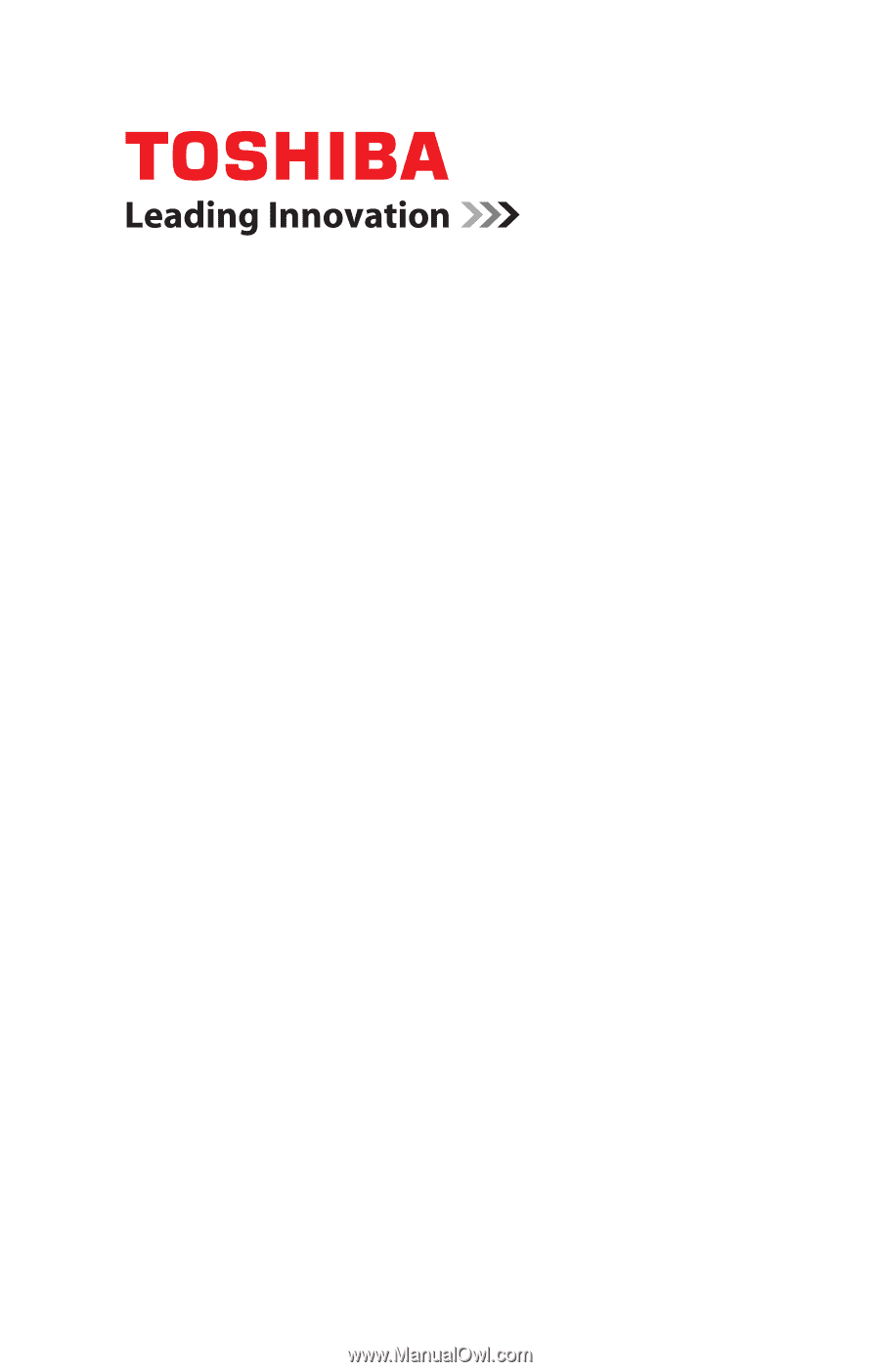
Satellite
®
/Satellite Pro
®
serie P800
Manual del usuario
Si necesita asistencia:
En el sitio web de Toshiba en
latin.toshiba.com/soporte
se
encuentra disponible asistencia técnica en línea. En este sitio
encontrará respuestas para muchas de las preguntas técnicas más
comunes, además de controladores de software descargables,
actualizaciones de BIOS y otras descargas.
Para obtener más información, consulte
“Si surge un problema” en
la página 154
de este manual.
GMAD0030601S
04/12